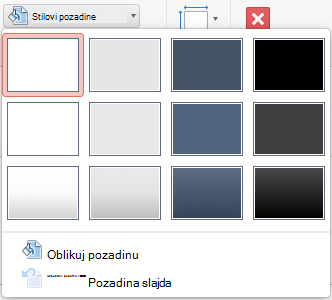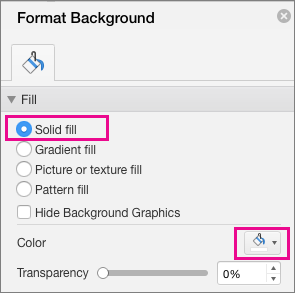Evo kako da uklonite pozadinu slike ili vodeni žig sa slajdova.
-
U meniju Prikaz izaberite stavku Master >slajda.
-
U oknu sa sličicama sa leve strane kliknite na sve rasporede na slajdu koji sadrže vodeni žig sa slikom koji želite da uklonite.
-
Na kartici Master slajda izaberite stavku Stilovi pozadine.
-
Izaberite stavku Oblikuj pozadinu.
-
U oknu Oblikovanje pozadine , u okviru Popuna izaberite stavku Puna popuna.
-
Kliknite na dugme Boja i izaberite belu ili bilo koju drugu boju koja vam se dopada.
-
Ako želite da uklonite pozadinu sa svih slajdova, kliknite na dugme Primeni na sve.